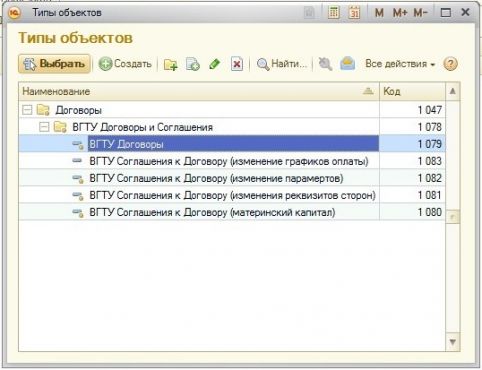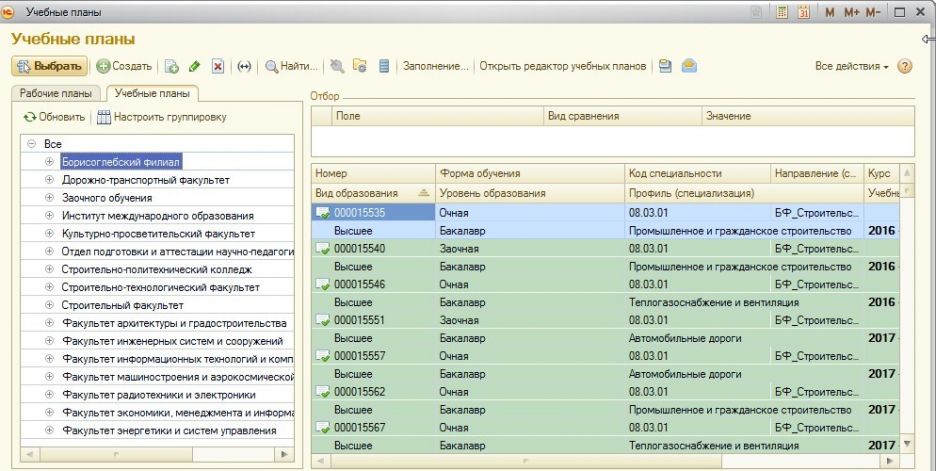Уважаемые пользователи, просим вас не печатать статьи и инструкции по использованию сервисов ВГТУ. Материалы постоянно изменяются и дополняются, поэтому бумажные версии очень быстро потеряют свою актуальность.
Документ «Регистрация стоимости обучения»: различия между версиями
Valeria (обсуждение | вклад) |
Valeria (обсуждение | вклад) |
||
| (не показана 1 промежуточная версия этого же участника) | |||
| Строка 1: | Строка 1: | ||
| − | Список документов можно открыть, выбрав в панели разделов пункт «ВГТУ», а затем выбрав в панели навигаций пункт «Регистрация стоимости обучения». Для создания нового документа необходимо в списке документов на панели инструментов выбрать кнопу «Создать» (рисунок 1). После этого откроется форма документа (рисунок 2). | + | Список документов можно открыть, выбрав в панели разделов пункт «ВГТУ», а затем выбрав в панели навигаций пункт «Регистрация стоимости обучения». Для создания нового документа необходимо в списке документов на панели инструментов выбрать кнопу «Создать» (рисунок 1). После этого откроется форма документа (рисунок 2).[[Файл:3.jpg|911x911пкс]] |
| − | |||
| − | |||
Рисунок 1 – Вкладка «Регистрация стоимости обучения» | Рисунок 1 – Вкладка «Регистрация стоимости обучения» | ||
| Строка 8: | Строка 6: | ||
<big>'''Важно!'''</big> Поле «Дата» заполняется автоматически текущей датой и временем. Если стоимость обучения устанавливается с даты отличной от текущей даты, то ее необходимо скорректировать. | <big>'''Важно!'''</big> Поле «Дата» заполняется автоматически текущей датой и временем. Если стоимость обучения устанавливается с даты отличной от текущей даты, то ее необходимо скорректировать. | ||
| + | |||
| + | [[Файл:4.png|908x908пкс]] | ||
Рисунок 2 – Вкладка «Регистрация стоимости обучения (создание)» | Рисунок 2 – Вкладка «Регистрация стоимости обучения (создание)» | ||
| Строка 16: | Строка 16: | ||
В поле «Тип договора» необходимо выбрать предопределенный тип договора «ВГТУ Договоры» (рисунок 3), или можно создать новый, но желательно, чтобы он хранился в каталоге «ВГТУ Договоры и Соглашения» | В поле «Тип договора» необходимо выбрать предопределенный тип договора «ВГТУ Договоры» (рисунок 3), или можно создать новый, но желательно, чтобы он хранился в каталоге «ВГТУ Договоры и Соглашения» | ||
| + | |||
| + | [[Файл:5.jpg|482x482пкс]] | ||
Рисунок 3 – Вкладка «Типы объектов – Договоры – ВГТУ Договоры и Соглашения» | Рисунок 3 – Вкладка «Типы объектов – Договоры – ВГТУ Договоры и Соглашения» | ||
| Строка 24: | Строка 26: | ||
Каждая строка табличной части содержит (как минимум): факультет, направление подготовки (специальность), форму обучения, учебный план и стоимость обучения. Все позиции, кроме «Стоимости» необходимо выбрать из соответствующих справочников (рисунок 4). | Каждая строка табличной части содержит (как минимум): факультет, направление подготовки (специальность), форму обучения, учебный план и стоимость обучения. Все позиции, кроме «Стоимости» необходимо выбрать из соответствующих справочников (рисунок 4). | ||
| + | |||
| + | [[Файл:6.jpg|936x936пкс]] | ||
Рисунок 4 – Вкладка «Учебные планы» | Рисунок 4 – Вкладка «Учебные планы» | ||
| Строка 33: | Строка 37: | ||
В документ может быть введено почти неограниченное число строк, но рекомендуется не более 250, так большое количество информации будет замедлять процесс записи и проведения документа. | В документ может быть введено почти неограниченное число строк, но рекомендуется не более 250, так большое количество информации будет замедлять процесс записи и проведения документа. | ||
| + | |||
| + | [[Файл:7.png|735x735пкс]] | ||
Рисунок 5 – Вкладка «Регистрация стоимости обучения» | Рисунок 5 – Вкладка «Регистрация стоимости обучения» | ||
| Строка 44: | Строка 50: | ||
Заполнение табличной части можно произвести «вручную» – заполняя каждую строку табличной части. При этом, автоматически будет выводится текущая стоимость обучения (до повышения) и новая стоимость (индексированная на выбранный процент). Также табличную часть можно заполнить автоматически, нажав кнопку «Заполнить» (в командной панели табличной части) (рисунок 6). | Заполнение табличной части можно произвести «вручную» – заполняя каждую строку табличной части. При этом, автоматически будет выводится текущая стоимость обучения (до повышения) и новая стоимость (индексированная на выбранный процент). Также табличную часть можно заполнить автоматически, нажав кнопку «Заполнить» (в командной панели табличной части) (рисунок 6). | ||
| + | |||
| + | [[Файл:8.jpg|759x759пкс]] | ||
Рисунок 6 – Вкладка «Регистрация стоимости обучения» | Рисунок 6 – Вкладка «Регистрация стоимости обучения» | ||
Текущая версия на 14:14, 22 июля 2021
Список документов можно открыть, выбрав в панели разделов пункт «ВГТУ», а затем выбрав в панели навигаций пункт «Регистрация стоимости обучения». Для создания нового документа необходимо в списке документов на панели инструментов выбрать кнопу «Создать» (рисунок 1). После этого откроется форма документа (рисунок 2).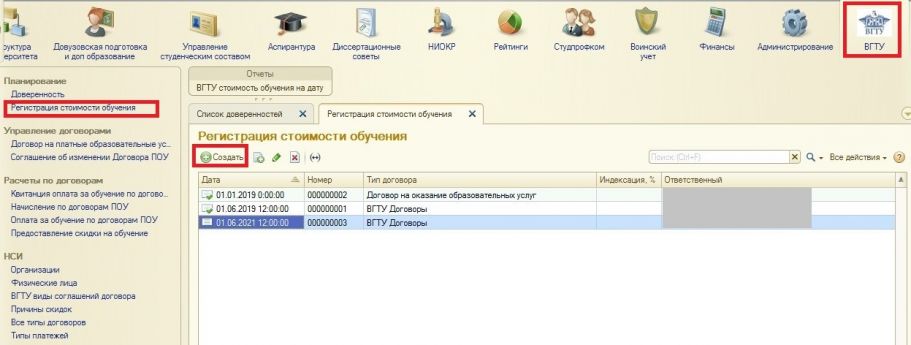
Рисунок 1 – Вкладка «Регистрация стоимости обучения»
Важно! Поле «Дата» заполняется автоматически текущей датой и временем. Если стоимость обучения устанавливается с даты отличной от текущей даты, то ее необходимо скорректировать.
Рисунок 2 – Вкладка «Регистрация стоимости обучения (создание)»
Важно! При заполнении нового документа поле «Процент» необходимо оставить равным «0», так как эта возможность используется для механизма расчёта новой стоимости на основании ранее введенной информации.
В поле «Тип договора» необходимо выбрать предопределенный тип договора «ВГТУ Договоры» (рисунок 3), или можно создать новый, но желательно, чтобы он хранился в каталоге «ВГТУ Договоры и Соглашения»
Рисунок 3 – Вкладка «Типы объектов – Договоры – ВГТУ Договоры и Соглашения»
Дальше необходимо заполнить одну или несколько строк табличной части. Для этого в командной панели табличной части документа необходимо выбрать команду «Создать».
Каждая строка табличной части содержит (как минимум): факультет, направление подготовки (специальность), форму обучения, учебный план и стоимость обучения. Все позиции, кроме «Стоимости» необходимо выбрать из соответствующих справочников (рисунок 4).
Рисунок 4 – Вкладка «Учебные планы»
В поле «Стоимость» вводится стоимость обучения, которая будет установлена с даты документа.
Примечание. Число стоимости может вводиться с учётом копеек.
В документ может быть введено почти неограниченное число строк, но рекомендуется не более 250, так большое количество информации будет замедлять процесс записи и проведения документа.
Рисунок 5 – Вкладка «Регистрация стоимости обучения»
Любой ранее введенный документ возможно отредактировать или удалить. При этом ранее введенная информация не будет сохранена. Для редактирования и пометки на удаление можно использовать командную панель списка документов.
Регистрация повышения стоимости обучения по ранее введенным значениям.
В случае если необходимо рассчитать (увеличение на определенный процент) и установить новые значения стоимости обучения в документе необходимо воспользоваться механизмом автоматического расчёта. Для этого необходимо указать в поле «Процент» значение на который планируется повысить стоимость обучения.
Заполнение табличной части можно произвести «вручную» – заполняя каждую строку табличной части. При этом, автоматически будет выводится текущая стоимость обучения (до повышения) и новая стоимость (индексированная на выбранный процент). Также табличную часть можно заполнить автоматически, нажав кнопку «Заполнить» (в командной панели табличной части) (рисунок 6).
Рисунок 6 – Вкладка «Регистрация стоимости обучения»
Примечание. В поле «Дата расчета» указывается дата на которую рассчитывается текущее (до изменения) значение стоимости обучения.